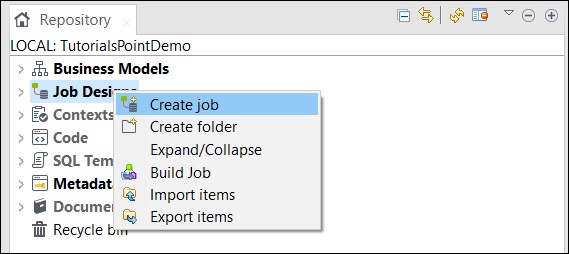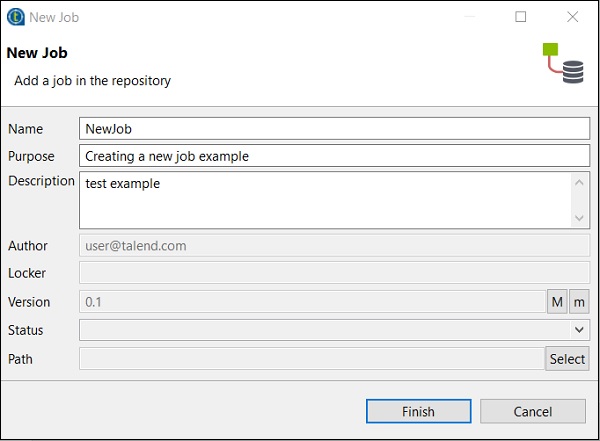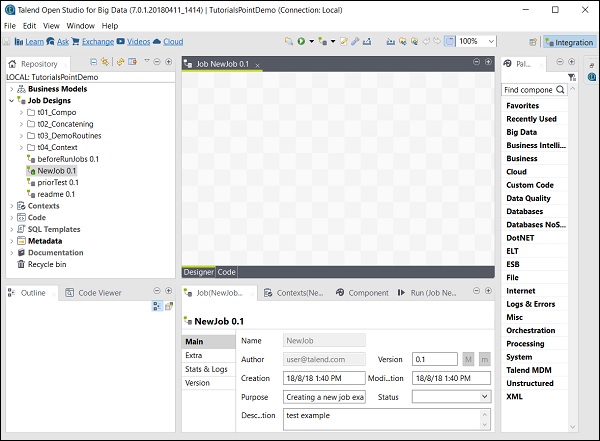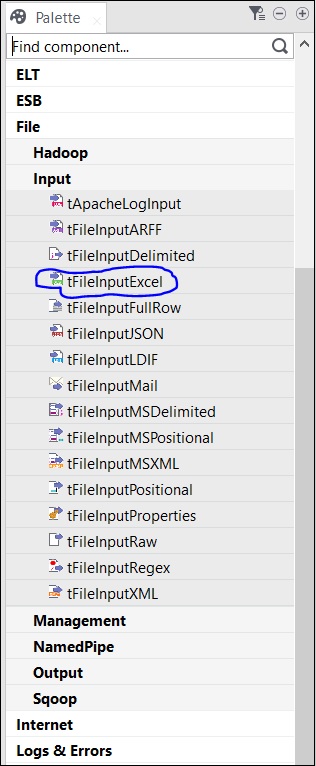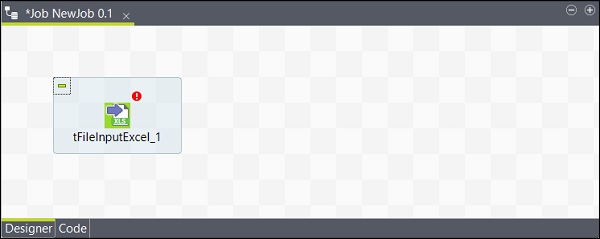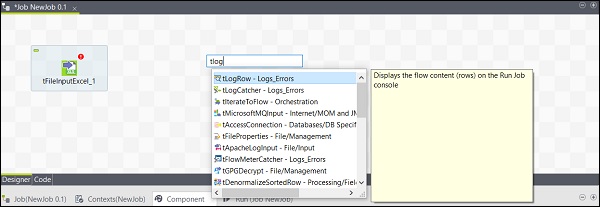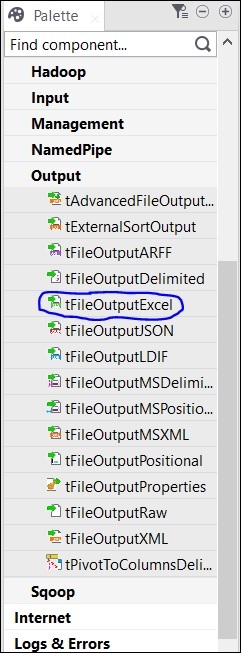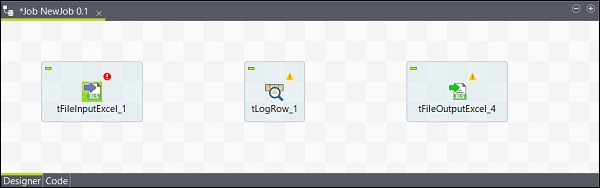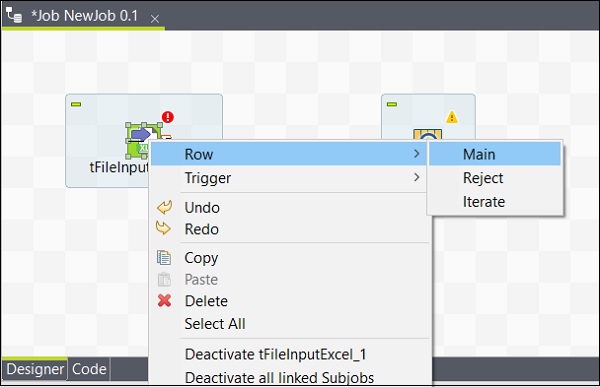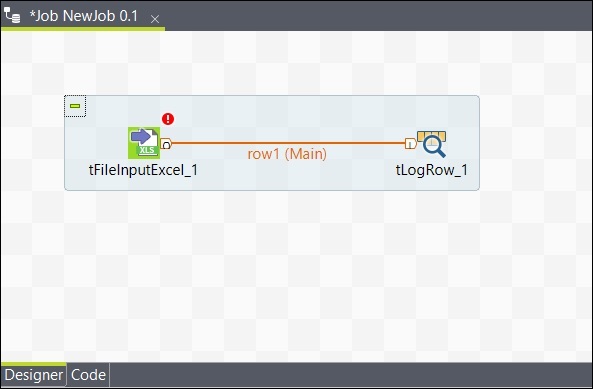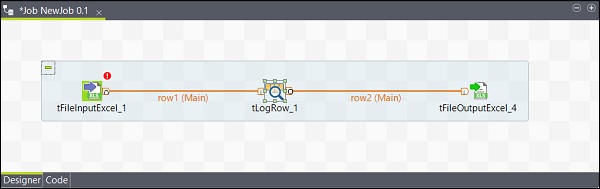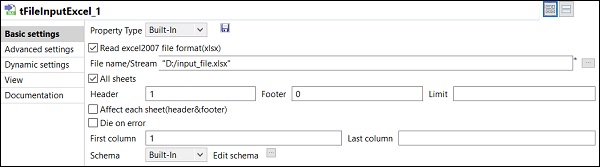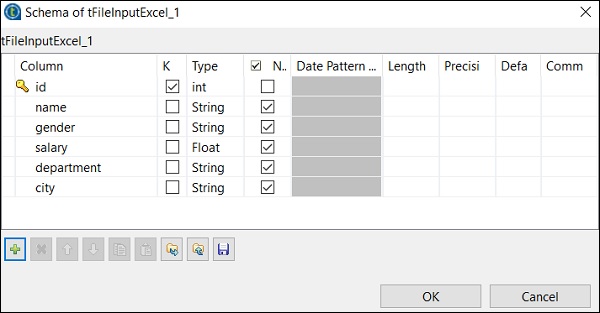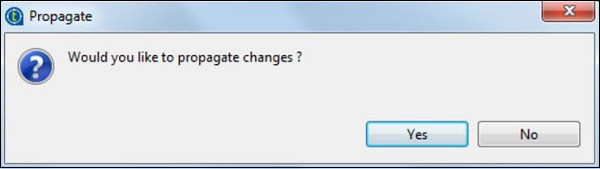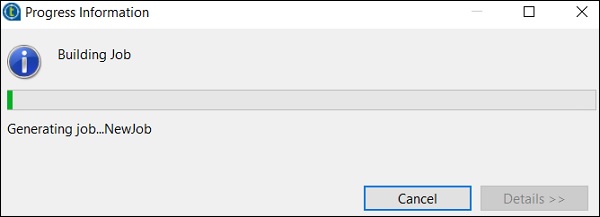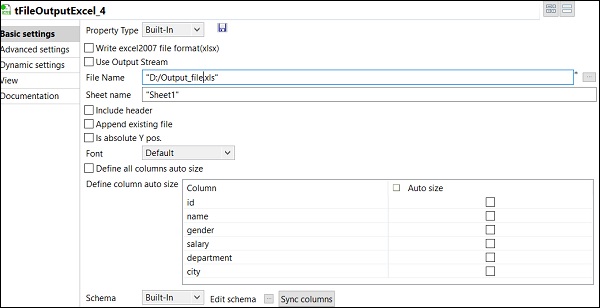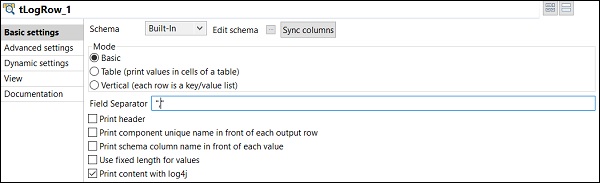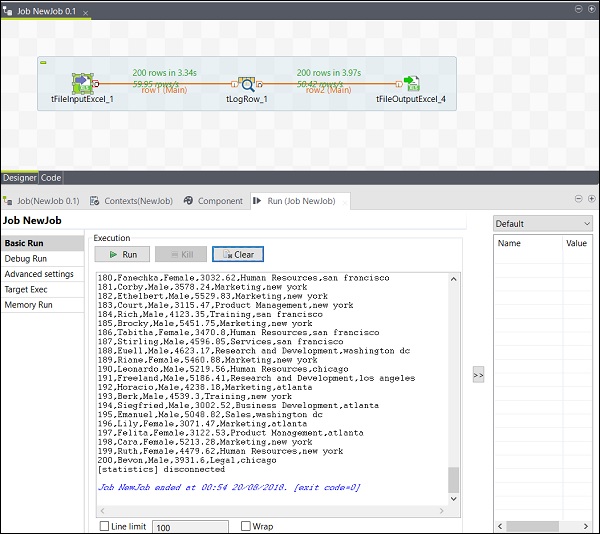Это техническая реализация / графическое представление бизнес-модели. В этом проекте один или несколько компонентов связаны друг с другом для запуска процесса интеграции данных. Таким образом, когда вы перетаскиваете компоненты на панели проектирования и затем соединяетесь с помощью соединителей, проект задания преобразует все в код и создает полную работоспособную программу, которая формирует поток данных.
Создание работы
В окне репозитория щелкните правой кнопкой мыши проект задания и выберите «Создать задание».
Укажите название, цель и описание задания и нажмите «Готово».
Вы можете видеть, что ваша работа была создана в Job Design.
Теперь давайте воспользуемся этим заданием для добавления компонентов, их подключения и настройки. Здесь мы возьмем файл Excel в качестве входных данных и создадим файл Excel в качестве выходных данных с теми же данными.
Добавление компонентов в работу
В палитре есть несколько компонентов на выбор. Существует также опция поиска, в которой вы можете ввести имя компонента, чтобы выбрать его.
Так как здесь мы берем файл Excel в качестве входных данных, мы перетащим компонент tFileInputExcel из палитры в окно Designer.
Теперь, если вы щелкнете где-нибудь в окне дизайнера, появится окно поиска. Найдите tLogRow и выберите его, чтобы отобразить в окне дизайнера.
Наконец, выберите компонент tFileOutputExcel из палитры и перетащите его в окно дизайнера.
Теперь добавление компонентов завершено.
Подключение компонентов
После добавления компонентов их необходимо подключить. Щелкните правой кнопкой мыши первый компонент tFileInputExcel и нарисуйте главную линию для tLogRow, как показано ниже.
Аналогично, щелкните правой кнопкой мыши tLogRow и нарисуйте главную линию на tFileOutputExcel. Теперь ваши компоненты подключены.
Конфигурирование компонентов
После добавления и подключения компонентов в задании их необходимо настроить. Для этого дважды щелкните первый компонент tFileInputExcel, чтобы настроить его. Укажите путь к вашему входному файлу в поле «Имя файла / поток», как показано ниже.
Если ваша первая строка в Excel имеет имена столбцов, поставьте 1 в опции Header.
Нажмите Изменить схему и добавьте столбцы и их тип в соответствии с вашим входным файлом Excel. Нажмите Ok после добавления схемы.
Нажмите Да.
В компоненте tLogRow щелкните по столбцам синхронизации и выберите режим, в котором вы хотите сгенерировать строки из вашего ввода. Здесь мы выбрали основной режим с «,» в качестве разделителя полей.
Наконец, в компоненте tFileOutputExcel укажите путь к имени файла, в котором вы хотите хранить
ваш выходной файл Excel с именем листа. Нажмите на синхронизировать столбцы .
Выполнение работы
Как только вы закончите с добавлением, подключением и настройкой ваших компонентов, вы будете готовы выполнить задание Talend. Нажмите кнопку «Выполнить», чтобы начать выполнение.
Вы увидите вывод в основном режиме с разделителем «,».
Вы также можете видеть, что ваши выходные данные сохраняются в формате Excel на указанном вами пути вывода.